在家庭或商业安全监控系统中,乐橙摄像头是广泛应用的选择之一。用户或许会希望将监控数据存储在本地的路由器硬盘空间中,以减少对云服务的依赖,并提高数据的安...
2025-03-02 36 路由器
当您购买了一台新的路由器,或者需要配置一个已经旧有的路由器进行网络设置时,一个清晰明了的路由器向导设置步骤引导是必不可少的。本文将为您提供从路由器初次启动到互联网接入的完整步骤,以及一些必要的故障排除小贴士。
路由器是家庭网络和互联网传播中的核心设备,负责将数据从一台计算机路由至另一台计算机,以及分配IP地址给连接至它的所有设备。路由器设置对于确保网络安全和网络速度至关重要。
在开始路由器向导设置之前,请确保您具备以下条件:
路由器设备本身;
一台可以连接至路由器的设备(如笔记本电脑、智能手机等);
连接路由器的必要网线;
您的互联网服务提供商(ISP)提供的上网账号和密码。
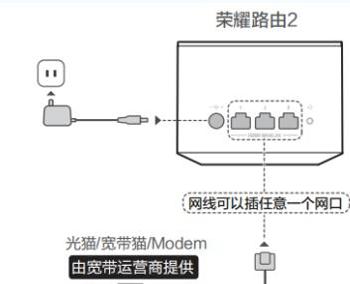
您需要将路由器连接到电源并启动它。大多数路由器都有一个指示灯表明它已经通电。接着将网线一头连接到路由器的WAN(广域网)端口,另一头连接至您的调制解调器(俗称“猫”)。
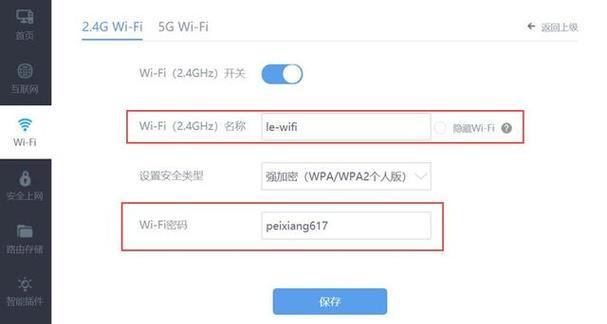
打开与路由器连接的设备上的网络浏览器,输入路由器的IP地址(通常为192.168.0.1或192.168.1.1),访问管理界面。您可能需要输入默认的用户名和密码,具体信息可以查阅路由器包装盒或用户手册。
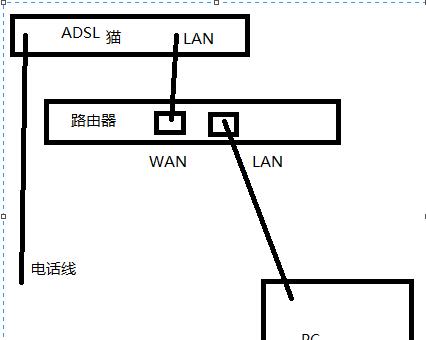
大多数现代路由器都有设置向导,可以帮助您完成初始设置。找到并点击“设置向导”或类似的选项。
1.选择上网类型
在设置向导中,选择您的上网方式,这通常取决于您的ISP提供的网络类型。常见的上网类型包括PPPoE、动态IP(DHCP)或静态IP。
2.连接网络
如果您选择了PPPoE,系统会要求您输入ISP提供的用户名和密码。输入后点击下一步。
3.无线网络设置
给您的无线网络命名(SSID),并设置一个强密码。这样可以使您的无线网络更安全。
4.完成设置
完成所有设置后,向导将提示您完成。此时,您的路由器应该已经开始工作了。
在确认路由器设置正确无误后,用您连接到路由器的设备尝试连接到互联网。如果一切顺利,您应该能够浏览网页或使用其他网络服务。
1.确认所有网线连接正确无误。
2.确保输入的ISP用户名和密码无误。
3.重启路由器和调制解调器。
4.检查是否有无线设备未兼容问题。
5.联系路由器客服寻求帮助。
路由器向导设置看似复杂,但只要按照上述步骤一步一脚印地操作,您就很容易完成。记得在设置过程中,保持耐心,因为网络配置有时会受各种因素影响而出现一些小插曲。希望本文能帮助您顺利配置新路由器,让您的数字生活更加便捷。
现在,您已经掌握了路由器向导设置的步骤,接下来可以探索如何为您的无线网络设置密码、管理设备访问权限、以及如何优化您的家庭网络,这些都能确保您的网络安全与高效。
标签: 路由器
版权声明:本文内容由互联网用户自发贡献,该文观点仅代表作者本人。本站仅提供信息存储空间服务,不拥有所有权,不承担相关法律责任。如发现本站有涉嫌抄袭侵权/违法违规的内容, 请发送邮件至 3561739510@qq.com 举报,一经查实,本站将立刻删除。
相关文章

在家庭或商业安全监控系统中,乐橙摄像头是广泛应用的选择之一。用户或许会希望将监控数据存储在本地的路由器硬盘空间中,以减少对云服务的依赖,并提高数据的安...
2025-03-02 36 路由器

随着智能家居的普及,越来越多的家庭需要稳定的网络环境来支持各种智能设备的使用。荣耀路由器作为华为旗下智能硬件品牌,凭借卓越的性能和出色的覆盖范围赢得了...
2025-02-10 49 路由器

现代生活中,无线网络已成为我们日常生活的重要组成部分。而路由器是保持无线网络连接的关键设备。有时,由于各种原因,我们可能需要重新设置路由器。本文将详细...
2025-01-14 53 路由器

当今数字时代,网络安全对于企业和个人用户都至关重要。通过SSH(安全外壳协议)对华为路由器进行配置,不仅可以建立加密的远程管理通道,而且还可以保证远程...
2025-01-12 52 路由器

随着网络应用的普及,越来越多的家庭和企业都配备了路由器来实现网络的共享。路由器的正确设置对于网络的使用体验至关重要。本文将为您揭秘监控路由器网络设置技...
2025-01-12 51 路由器

在现今的数字时代,路由器作为网络连接的核心设备,其稳定性直接关系到我们的上网体验。但不少用户可能已经注意到,在高温环境下,路由器可能会频繁断网。这不仅...
2025-01-12 84 路由器